| 1 | Placera dokumentet med texten uppåt i dokumentmataren, eller nedåt på kopieringsglaset. | ||||||||||||
| 2 | Ställ vid behov in följande alternativ i dialogrutan Skannerinställning:
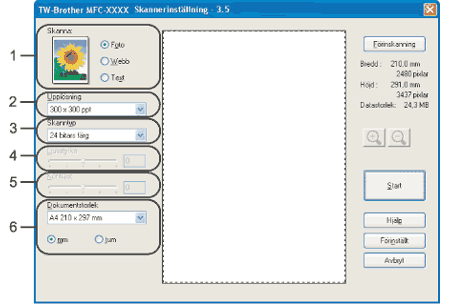 | ||||||||||||
| 3 | Klicka på Start. När du har skannat färdigt klickar du på Avbryt för att återvända till fönstret PaperPort™ 11SE.
|
| 1 | Placera dokumentet med texten uppåt i dokumentmataren, eller nedåt på kopieringsglaset. 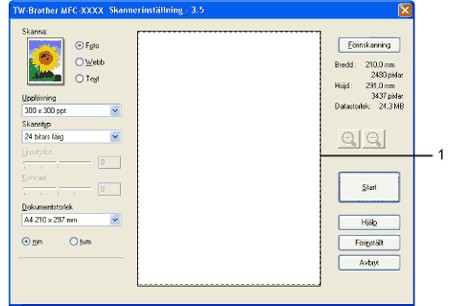 | ||
| 2 | Välj de nödvändiga inställningarna för Skanna (Bildtyp), Upplösning, Skanntyp, Ljusstyrka, Kontrast och Dokumentstorlek. | ||
| 3 | Klicka på Förinskanning. Hela bilden skannas in i din dator och visas i Skanningsområdet i dialogrutan Skannerinställning. | ||
| 4 | Tryck och håll ned vänster musknapp och dra muspekaren över delen som du vill skanna. 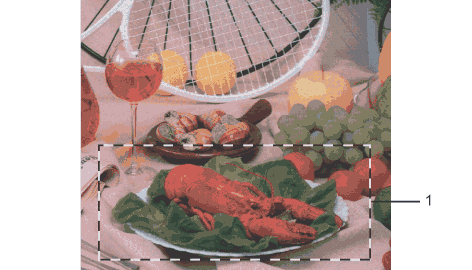 | ||
| 5 | Ladda ditt dokument igen.
| ||
| 6 | Klicka på Start. I det här läget visas endast vald del av dokumentet i fönstret PaperPort™ 11SE (eller fönstret i din tillämpning). | ||
| 7 | I fönstret PaperPort™ 11SE kan du göra ytterligare justeringar med de alternativ som finns. |